Mẹo bật chế độ tối trong Win 11 đơn giản nhất, chế Dark Mode là một chế độ rất có ích cho người dùng máy tính, đặc biệt là những người làm việc vào ban đêm hoặc trong phòng thiếu ánh sáng. Do đó, nếu bạn đang sử dụng máy tính trong phòng tối hoặc vào ban đêm, bạn nên bật ngay chế độ Dark Mode để giảm mỏi mắt.
Chế độ tối (Dark Mode) là gì?
Chế độ tối (dark mode) là một tính năng của ứng dụng/hệ điều hành, giúp bạn thay đổi chủ đề (nền) hiển thị của ứng dụng/hệ điều hành đó sang màu màu tối (đen, xanh thẫm, xanh đen, xám…), thay cho màu trắng/sáng thường thấy.
Lợi ích của chế độ Dark Mode
- Cho phép sử dụng trong điều kiện thiếu ánh sáng.
- Giúp hạn chế ảnh hưởng của ánh sáng xanh từ màn hình Laptop và bảo vệ mắt của bạn.
- Tiết kiệm thời lượng pin trên thiết bị.
Bật chế độ tối trong Win 11
Theo mặc định, chế độ ánh sáng hoặc chủ đề ánh sáng được bật trong các phiên bản Windows 11 Home và Pro. Tuy nhiên, bạn có thể chuyển sang chế độ Dark Mode với một vài cú nhấp chuột. Khi áp dụng chế độ Dark Mode mọi thứ trên màn hình chuyển sang màu đen, các tác vụ Start menu, File Explorer, Settings, context menus, Quick Settings, notifications center, Mail, Calculator, Photos đều hỗ trợ chế độ tối.
Kích hoạt chế độ tối bằng Settings
Đầu tiên bạn hãy mở ứng dụng Settings, ở phía bên trái nhấn Personalization, phía bên phải chọn Theme.
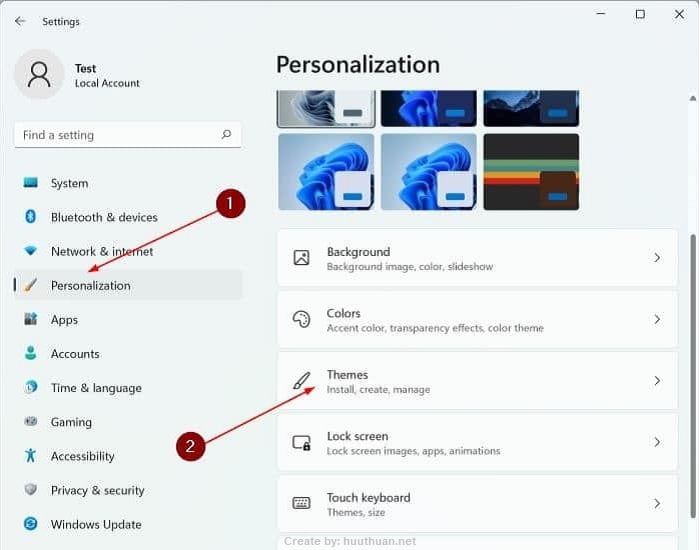
Cuối cùng, nhấn vào chủ đề Windows (dark) để bật chế độ Dark Mode là được.
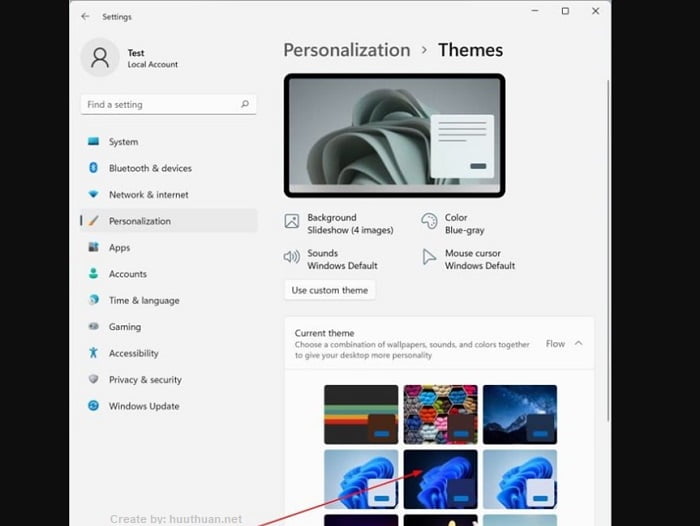
Để thoát khỏi chế độ Dark Mode bạn chỉ cần chọn chủ đề khác là được.
Bật tắt chế độ tối từ chuột phải
Thực hiện bằng cách nhấp chuột phải vào vị trí trống trên màn hình Desktop và nhấp vào Personalize để mở trang Settings > Personalization.
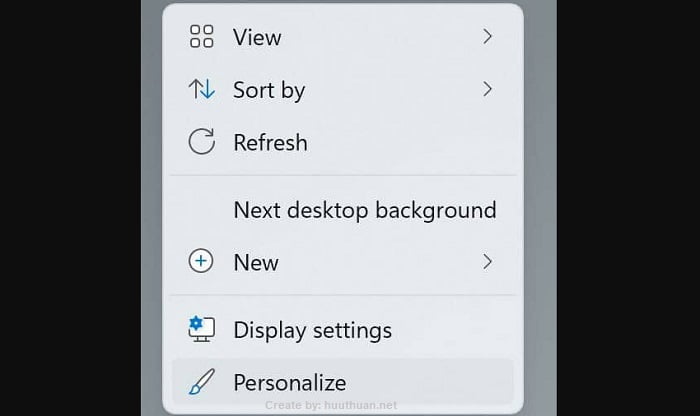
Ở phía bên phải, trong phần Select a theme, nhấp vào chủ đề Windows (dark) để áp dụng chế độ Dark Mode. Nếu bạn không thể thấy chủ đề Windows (dark), hãy làm theo hướng dẫn ở phương pháp trên.
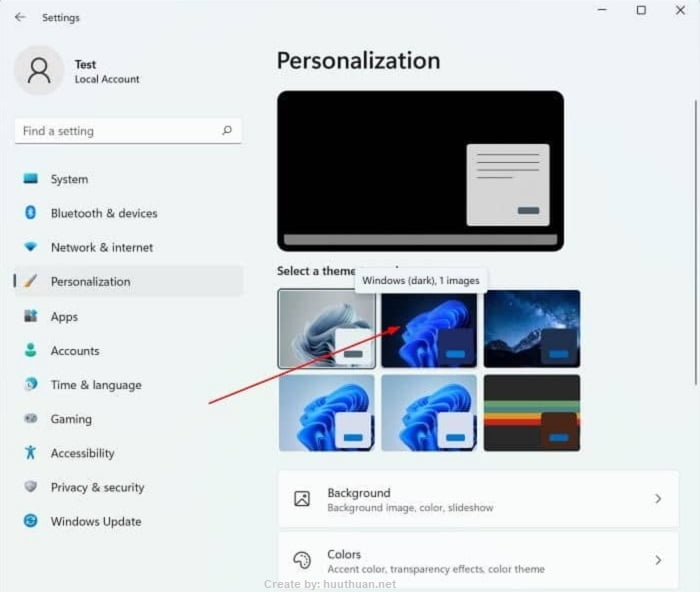
Để thoát khỏi chế độ Dark Mode bạn chỉ cần chọn chủ đề khác là được.
Bật tắt chế độ tối từ File Explorer
Mở File Explorer. Trong thanh địa chỉ, sao chép và dán đường dẫn sau và nhấn phím Enter để mở thư mục Themes: C:\Windows\Resources\Themes, trong đường dẫn trên, thay thế “C” bằng ký tự ổ đĩa của ổ đĩa mà Windows 11 được cài đặt.
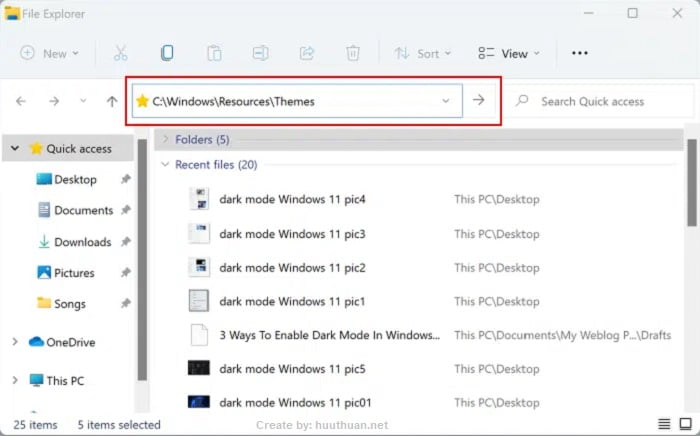
Như bạn có thể thấy, thư mục Themes liệt kê tất cả các chủ đề nội bộ, bao gồm cả chủ Dark Mode. Nhấp vào chủ đề tối (Dark) để áp dụng chế độ Dark Mode trên Win 11.
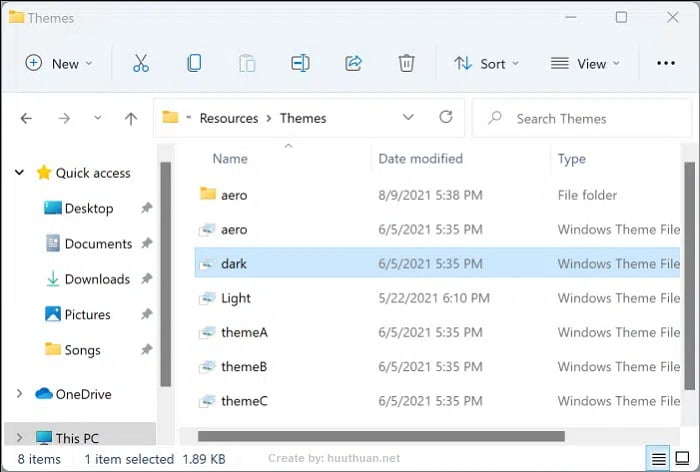
Bạn muốn quay lại chế độ sáng thì chỉ cần chọn chủ đề sáng (Light) là được.
//Bạn muốn kích hoạt Win 11 miễn phí an toàn? hãy tham khảo cách Active Windows 11, kích hoạt bản quyền 100% an toàn và miễn phí.
Kết luận
Chế độ Dark Mode là một chế độ khá hữu ích đối với những ai đang dùng máy tính trong điều kiện thiếu sáng, nếu bạn đang sử dụng Win 11 thì có thể chuyển đổi chế độ Dark Mode, Light một cách dễ dàng bằng các phương pháp hướng dẫn bên trên. Hy vọng sẽ giúp ích cho bạn trong việc sử dụng chế độ Dark Mode Win 11, chúc các bạn vui vẻ.








